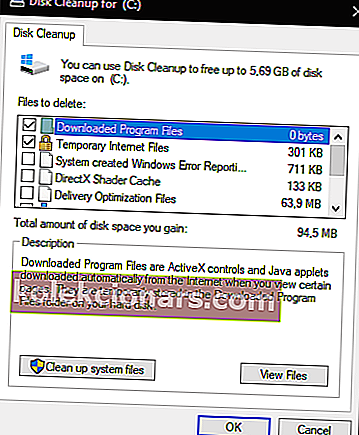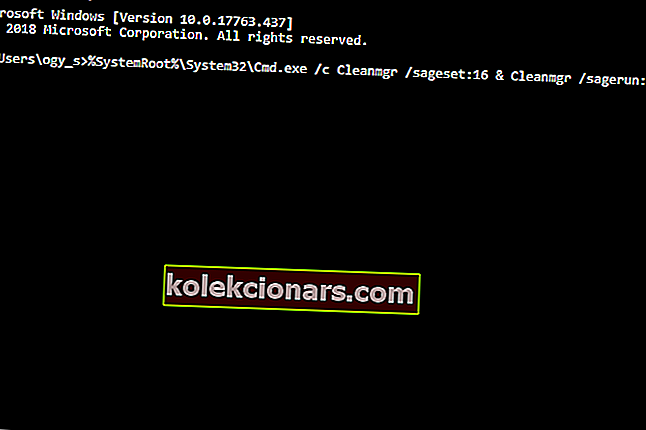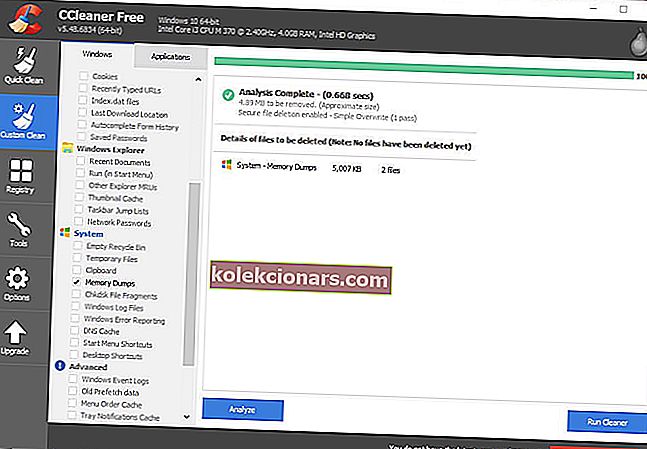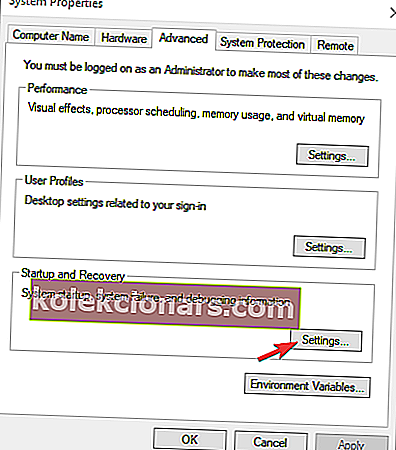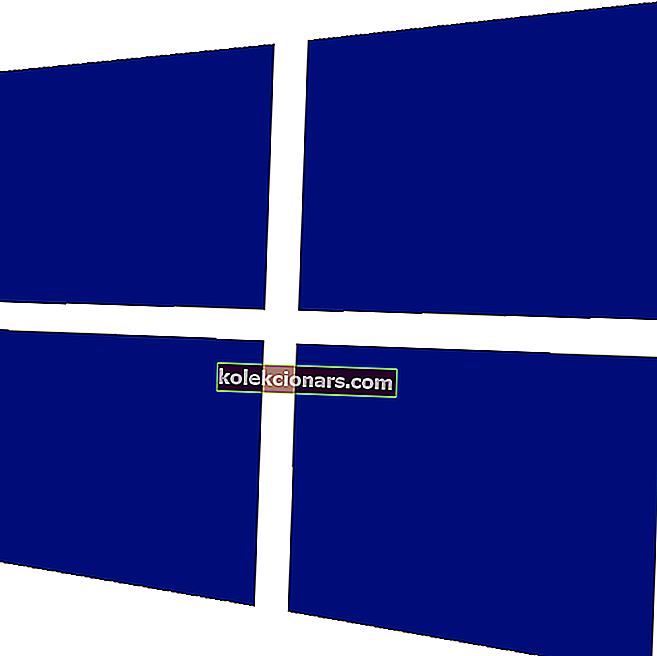- Windows sistēma, iespējams, ir tikai cilvēka labākais draugs. Papildus daudzajām priekšrocībām tas nodrošina arī procesu, kas paredzēts jūsu RAM satura glabāšanai sistēmas avārijas gadījumā un izgāzt to datu failā. Tam ir domāti sistēmas atmiņas dump faili.
- Avārijas faili ir acīmredzami noderīgi un var palīdzēt izstrādātājiem turpmāk novērst un novērst BSOD kļūdas, taču tiem ir tendence sakrāties un pieprasīt diezgan lielu daļu no jūsu krātuves vietas, tāpēc, iespējams, vēlēsities tos laiku pa laikam izdzēst. Šeit ir 4 efektīvas manieres, kas jums palīdzēs to izdarīt.
- Vai vēlaties uzzināt vairāk par sistēmas failiem? Izpētiet mūsu lapu un paņemiet visu nepieciešamo informāciju.
- Ja jūs patiešām vēlaties pastiprināt savu spēli, ienirstiet mūsu Windows 10 kļūdu centrā un īsā laikā apgūstiet visus ekspertu labojumus.

Atmiņas izgāšanas faili, citādi avāriju izgāztuves, ir sistēmas faili, kas saglabāti zilā ekrāna avāriju laikā. Kad tiek parādīts BSOD kļūdas ziņojums, Windows saglabā sistēmas atmiņas kopiju.
Pēc tam šie avārijas faili var palīdzēt izstrādātājiem novērst BSOD sistēmas avārijas. Lietotāji var nosūtīt avārijas izgāztājus izstrādātājiem, kad viņi iesniedz atbalsta biļetes.
Atmiņas faili var iztērēt daudz vietas cietajā diskā. Viņi var sasist gigabaitus cietā diska krātuves. Windows automātiski izdzēš avārijas dump failus tikai tad, ja HDD vieta ir ierobežota.
Tomēr lietotāji var arī izdzēst avārijas izgāztuves, izmantojot tīrīšanas utilītprogrammas.
Kā es varu izdzēst sistēmas atmiņas dump failus sistēmā Windows?
- Dzēst avārijas izgāztuves ar diska tīrīšanu
- Dzēst avārijas izgāztuves ar CCleaner
- Dzēst avārijas izgāztuves, izmantojot komandu uzvedni
- Izslēdziet avārijas izgāztuves
1. Dzēsiet avārijas izgāztuves ar diska tīrīšanu>
- Lietotāji var izdzēst avārijas izgāztuves, izmantojot pašas Windows disku tīrīšanu. Lai to izdarītu, palaidiet Palaist ar Windows taustiņu + R īsinājumtaustiņu.
- Teksta lodziņā Run's Open ievadiet cleanmgr .
- Nospiediet Ctrl + Shift + Enter, lai atvērtu diska tīrīšanu kā administratoru.
- Diska izvēles logā atlasiet C: disku un noklikšķiniet uz pogas Labi .
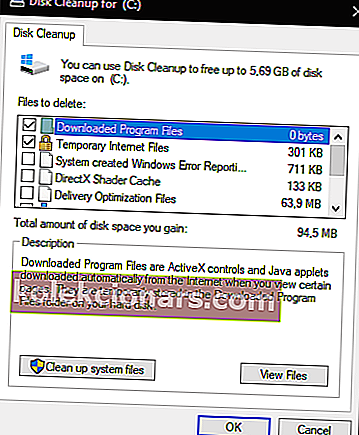
- Atzīmējiet izvēles rūtiņu Sistēmas kļūdas atmiņas izgāšanas faili .
- Pēc tam noklikšķiniet uz pogas Labi .
- Lietotājiem, kuri Diska tīrīšanā nevar atrast opciju Sistēmas kļūdu atmiņas izgāzt failus, šī utilīta jāatver, izmantojot paaugstinātu komandu uzvedni. Enter
%SystemRoot%System32Cmd.exe /c Cleanmgr /sageset:16 & Cleanmgr /sagerun:16uzvednē un nospiediet Return taustiņu. Tādējādi tiks atvērta diska tīrīšana ar vairākām izvēles rūtiņu opcijām.
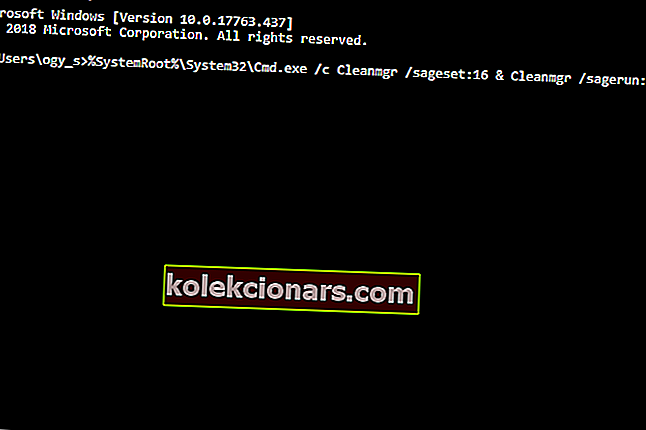
2. Dzēsiet avārijas izgāztuves ar CCleaner
- Alternatīvi lietotāji var izdzēst avārijas izgāztuves, izmantojot bezmaksas programmatūru CCleaner . Lai to izdarītu, CCleaner vietnē noklikšķiniet uz zaļās pogas Lejupielādēt xtannotation ”>.
- Pievienojiet CCleaner sistēmai Windows ar iestatīšanas vedni.
- Palaidiet CCleaner utilītu.
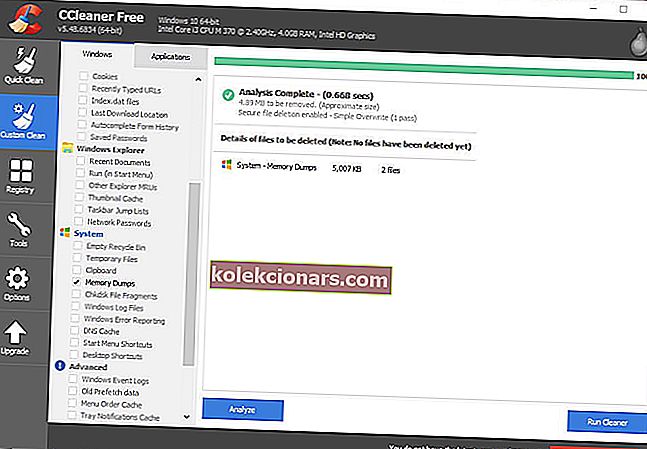
- CCleaner kreisajā pusē atlasiet Custom Clean .
- Pēc tam atzīmējiet izvēles rūtiņu Atmiņas izgāztuves .
- Nospiediet pogu Analizēt .
- Atlasiet opciju Run Cleaner, lai izdzēstu avārijas izgāztuves.
3. Dzēsiet avārijas izgāztuves, izmantojot komandu uzvedni
- Lietotāji var arī izdzēst avārijas izgāztuves, izmantojot virkni komandu uzvednes. Lai to izdarītu, atveriet piederumu Run.
- Ievadiet cmd sadaļā Run un nospiediet taustiņus Ctrl + Shift + Ente r.
- Pēc tam uzvednē ievadiet šādas atsevišķas komandas un pēc katras ievadīšanas nospiediet taustiņu Enter.
fsutil usn deletejournal / d / nc:
del “% temp% *” / s / f / q
del “C: $ Recycle.bin *” / s / f / q
del “% systemroot% temp *” / s / f / q
vssadmin dzēst ēnas / for = c: / all / quiet
Dism / Online / Cleanup-Image / StartComponentCleanup / ResetBase
4. Izslēdziet avārijas izgāztuves
- Lietotāji var izslēgt avārijas izgāztuves, lai pārliecinātos, ka tie vairs neaizrauj HDD atmiņas vietu. Teksta lodziņā Run's Open ievadiet vadības paneli un nospiediet Return.
- Pēc tam noklikšķiniet uz Sistēma, lai atvērtu vadības paneļa sīklietotni, kas parādīta tieši zemāk.
- Loga kreisajā pusē noklikšķiniet uz Papildu sistēmas iestatījumi, lai atvērtu cilni Papildu.
- Pēc tam sadaļā Startēšana un atkopšana nospiediet pogu Iestatījumi .
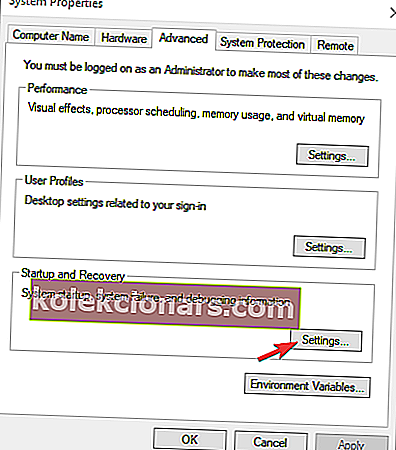
- Izvēlieties (nav) opciju nolaižamā izvēlne parādīts tieši zemāk, lai izslēgtu avārijas izgāztuves.
- Pēc tam noklikšķiniet uz pogas Labi .
Tātad, ir daži veidi, kā lietotāji var izdzēst avārijas izgāztuves sistēmā Windows. Avārijas izgāztuvju dzēšana var atbrīvot diezgan daudz cietā diska krātuves, tāpēc pārliecinieties, ka to darāt.
Zemāk esošajā komentāru sadaļā informējiet mūs, kura bija jūsu izvēlētā metode.
FAQ: Uzziniet vairāk par Memory dump failiem
- Ko dara atmiņas izgāztuve?
Atmiņas faili ir sistēmas faili, kas tiek glabāti lietotnes vai sistēmas avāriju laikā. Windows tos izmanto, lai saglabātu sistēmas atmiņas kopiju. Ja atmiņas izgāšana tiek bojāta, ātri novērsiet to, veicot šīs darbības.
- Kur tiek glabātas atmiņas izgāztuves Windows 10?
Ja C: ir jūsu sistēmas disks, avārijas dump failu atrašanās vieta būs% SystemRoot% atmiņa. dmp, ti, C: \ Windows \ atmiņa. dmp.
- Kā es varu iegūt atmiņu par Windows 10?
Lai izgūtu dump failus, varat vienkārši nospiest taustiņus Ctrl + Alt + Delete, lai atvērtu uzdevumu pārvaldnieku . Atlasiet procesu, kuram vēlaties izveidot dump failu, ar peles labo pogu noklikšķinot uz tā, un atlasiet Izveidot dump failu .
Redaktora piezīme . Šis ziņojums sākotnēji tika publicēts 2019. gada aprīlī, un kopš tā laika tas ir atjaunināts un atjaunināts 2020. gada martā, lai iegūtu svaigumu, precizitāti un vispusību.